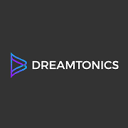关闭CPU节能模式可提升性能,先通过电源计划设置为高性能并调整处理器状态至100%;再进入BIOS禁用Intel SpeedStep或AMD Cool'n'Quiet等节能技术;也可使用命令提示符以管理员权限运行powercfg命令快速切换;企业用户可通过组策略编辑器统一配置;最后检查并禁用第三方电源管理软件干扰。

如果您发现计算机在运行过程中性能受限,系统响应缓慢,可能是因为CPU处于节能模式,导致处理器频率被自动降低。这种模式虽然有助于减少功耗和发热,但会影响高性能任务的执行效率。以下是关闭CPU节能模式并提升性能的多种方法:
一、通过电源计划设置关闭节能模式
Windows操作系统通过电源计划控制CPU的功耗行为,选择高性能电源计划可以有效禁用节能策略。
1、点击“开始”菜单,进入“控制面板”,选择“硬件和声音”下的“电源选项”。
2、在电源选项界面中,查看当前选中的电源计划,如果显示为“节能”或“平衡”,请点击“高性能”或“卓越性能”以切换模式。
3、若未看到“高性能”选项,可点击左侧“创建电源计划”,选择“高性能”模板进行创建。
4、点击“更改计划设置”→“更改高级电源设置”,展开“处理器电源管理”选项。
5、将“最小处理器状态”和“最大处理器状态”均设置为100%,确保CPU始终运行在最高可用频率。
二、在BIOS中禁用节能功能
部分节能机制由主板BIOS直接控制,操作系统无法完全干预,需进入固件层面进行调整。
1、重启计算机,在启动时反复按下指定键(如F2、Delete、Esc等)进入BIOS设置界面。
2、切换至“Advanced”或“Advanced Mode”,查找与“Power Management”、“CPU Configuration”相关的选项。
3、找到“Intel SpeedStep Technology”(EIST)、“AMD Cool'n'Quiet”或“C-states”等节能技术,将其设置为Disabled。
4、保存设置并退出BIOS,系统将重新启动并应用更改。
三、使用命令提示符快速切换电源模式
通过管理员权限的命令行工具,可快速激活高性能电源计划,避免手动操作界面。
1、右键点击“开始”菜单,选择“终端(管理员)”或“命令提示符(管理员)”。
2、输入以下命令查看所有电源计划:
powercfg /list
3、找到“高性能”计划对应的GUID(通常为8c5e7fda-e8bf-4a96-9a85-a6e23a8c635c),然后执行:
powercfg /setactive 8c5e7fda-e8bf-4a96-9a85-a6e23a8c635c
4、确认无误后,关闭窗口,系统将立即启用高性能模式。
四、通过组策略编辑器统一配置(仅限Windows专业版及以上)
组策略可用于集中管理系统的电源行为,适合多设备环境或企业用户。
1、按下Win+R键,输入gpedit.msc,打开“本地组策略编辑器”。
2、依次展开“计算机配置”→“管理模板”→“系统”→“电源管理”→“处理器电源管理”。
3、双击“最小处理器状态”,设置为“已启用”,并将“接通电源时的最小处理器状态”设为100%。
4、同样方式修改“最大处理器状态”为100%,并禁用“允许动态调频”策略。
五、更新或禁用第三方电源管理软件
某些品牌电脑自带电源管理工具(如Dell Power Manager、Lenovo Vantage等),可能会覆盖系统设置。
1、检查任务栏通知区域是否存在第三方电源管理图标。
2、打开对应软件,查找“节能模式”、“电池保护”或“性能模式”选项。
3、将其切换为“最佳性能”或直接退出该程序。
4、如需彻底阻止其干扰,可通过“启动”任务管理器禁用其开机自启,或卸载该软件。